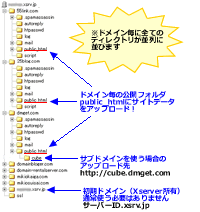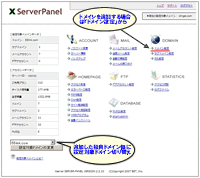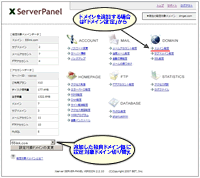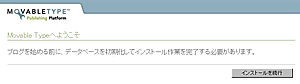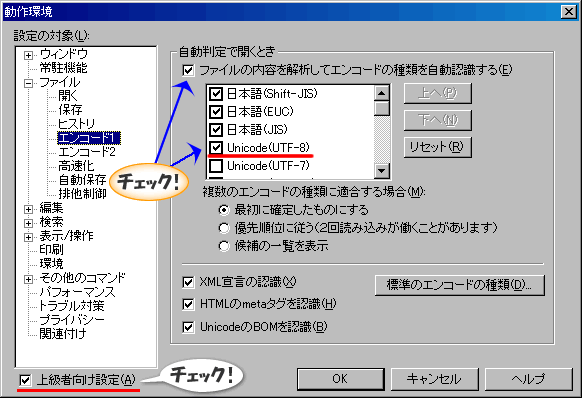≪HOME(21世紀のアフィリエイト通販生活)
エックスサーバーのメリット
当サイトはエックスサーバー(Xserver)![]() で運営しております。
で運営しております。
実際の利用者から見たエックスサーバー![]() のメリットは以下のとおり。
のメリットは以下のとおり。
エックスサーバー![]() はマルチドメインが無制限です。
はマルチドメインが無制限です。
マルチドメインとは1契約で複数の独自ドメインを同時に利用できるものです。エックスサーバー![]() では、追加できる独自ドメイン数に制限がありません!
では、追加できる独自ドメイン数に制限がありません!
このため自分の持っている独自ドメインを全て利用できます。![]()
エックスサーバー![]() のマルチドメインでは以下が可能です。
のマルチドメインでは以下が可能です。
▼独自ドメインを無制限に追加できる!
▼追加した独自ドメイン毎に異なったホームページを運用できる!
▼複数の独自ドメインで同じホームページを表示できる!
▼独自ドメイン毎にメールアカウントを作成できる!(無制限)
▼独自ドメイン毎にサブドメインを作成できる!(無制限)
▼独自ドメイン毎にアクセス権限をもったFTPアカウントを作成できる!(無制限)
エックスサーバー![]() の場合サーバー上のディレクトリ構成が、マルチドメインに完全対応した作りになっています。
の場合サーバー上のディレクトリ構成が、マルチドメインに完全対応した作りになっています。
独自ドメインを追加した場合、対象ドメイン用のディレクトリ(ドメイン名)が作成されます。それぞれ所定の公開ディレクトリにサイトデータをアップすれば、個々の独自ドメインのURLでサイトを公開できます。
追加した全てのドメインでディレクトリが並列に並ぶ構造になっており、ドメイン毎に明確なディレクトリ構成になっています。特筆すべきは初期ドメイン(Xserver所有)でさえ、同列に配されている点です。
これにより全てのドメインで一切の従属関係がなくなり、個々に完全に独立した状態で独自ドメインを運用できるようになります。
さらにサーバー管理画面もマルチドメインに完全対応しています。
追加した独自ドメイン毎に設定対象を切り替えられるようになっています。結果、メールアカウントやFTPアカウント、アクセス制限機能などの設定がドメイン毎に行えます。これによりあたかもドメインそれぞれに管理パネルが存在するかのように複数のドメインを管理できます。
![]() エックスサーバー
エックスサーバー![]() の一番のメリットはマルチドメイン無制限です。
の一番のメリットはマルチドメイン無制限です。
しかし他にも以下のメリットがあります。
エックスサーバーでは、サブドメインを利用できます。これだけならよくありますが、エックスサーバーの尋常じゃないところは独自ドメインを追加した場合に、追加した全ての独自ドメインにおいてサブドメインの作成が無制限な点です。
しかも追加ドメイン&サブドメイン両方で、メールアカウントの発行も無制限というお大尽ぶり。![]()
エックスサーバー![]() のサブドメインは以下が可能です。
のサブドメインは以下が可能です。
▼追加した独自ドメイン毎にサブドメインを作成できる!(無制限)
▼サブドメイン毎に異なったホームページを運用できる!
▼複数のサブドメインで同じホームページを表示できる!
▼サブドメイン毎にメールアカウントを作成できる!(無制限)
▼サブドメイン毎にアクセス権限をもったFTPアカウントを作成できる!(無制限)
エックスサーバー![]() はメールアカウントの作成が無制限です。
はメールアカウントの作成が無制限です。
▼追加した独自ドメインの全てでメールアカウント無制限
▼作成したサブドメインの全てでメールアカウント無制限
MySQLデータベースを利用できるのはもちろん、複数利用に対応しています。
同価格帯のレンタルサーバーではMySQLを利用できてもひとつのみです。
しかし、エックスサーバーではX10プランで5個、X20プランとX30プランでは8個まで利用できます。
本来MySQLはマルチテーブルで利用できるので、必ずしも複数利用に対応している必要はありません。
しかし全く違うアプリケーションを複数利用する場合や、検索結果毎に出力内容を切り替えるような動的サイトを自作する場合など、MySQLを複数利用できないと極めて窮屈なデータベース利用になってしまいます。
こんな場合でもMySQLの複数利用に対応していれば、それぞれの用途毎にデータベースを独立して運用できるので、後々のメンテナンスが格段に楽になります。
MovableType![]() の再構築はエントリー数が300~400を超えてくると何処のサーバーでも非常に鈍速になります。
の再構築はエントリー数が300~400を超えてくると何処のサーバーでも非常に鈍速になります。
データ管理に使うMySQL自体は本来 高速に動作するように設計されているにも係わらず、サーバーレスポンスの悪さから、4分、5分と再構築時間が掛かってしまうレンタルサーバーも珍しくありません。
しかしエックスサーバーの場合、データ管理に使うMySQLサーバーが非常に軽快に動作します。たいしてカスタマイズしていないMovableTypeでも、MySQL本来の性能を発揮して、300程度のエントリーなら1分程度で再構築が完了します!
エックスサーバー![]() にはオプションという考えがありません!提供される全ての機能が標準で利用できます。
にはオプションという考えがありません!提供される全ての機能が標準で利用できます。
レンタルサーバーでよくありがちなオプションで機能を追加しなくてはいけないような煩わしさがありません。標準の機能がショボいと意味はありませんが、全くそういう事もなくコストパフォーマンスの高さを実感できます。
以上が私が考えるエックスサーバー(Xserver)![]() のメリットです。
のメリットです。
同価格帯で同じ内容のサービスを展開しているレンタルサーバーは、私の知る限りありません。
激安サーバーにありがちなサーバーの重さもなく、非常に軽快なレスポンスを発揮してくれます。
この為に一度利用すると、なかなか他のレンタルサーバーへは移れません。しかしデメリットもあるので別ページで書いておきます。
関連記事
└ エックスサーバーのデメリット
└ 独自ドメイン追加無制限のレンタルサーバーでSEO対策!
└ エックスサーバーはサブドメインも無制限です!
投稿者 Locutus : 2006年11月24日 02:19 | コメント (2) | トラックバック (0)
エックスサーバーのデメリット
当サイトはエックスサーバー(Xserver)![]() で運営しております。
で運営しております。
実際の利用者から見たエックスサーバー![]() のデメリットは以下のとおり。
のデメリットは以下のとおり。
エックスサーバー![]() は共用サーバーです。
は共用サーバーです。
共用サーバーである以上は共用人数がサーバーレスポンスに影響を与えます。しかし共用人数は公表されていません!保証帯域を確保しているとの事ですが(帯域利用率は各サーバーで 5~20%程度)、新規に契約しようとする人にとっては信頼度が低下するでしょう。
使わない人にとっては百年使ってても使わない機能なんですが、CGI のデバッグ(修正)の時にTelnetが使えないのは、ちょっと不便です。ただサーバー全体のセキュリティとしては、使えない方が安全です。
アクセスログ&エラーログを任意の期間保存できません。サポートに確認すると1ヶ月で自動削除される仕様との事。(⇒ 2006年9月より、ログの保持期間を1ヶ月から0,5ヶ月に変更!)
ログって普段は見る機会ほとんどないので正直実害はありませんが、出来れば自分で保存期間を設定できる方が万全です。特にエラーログを過去に遡ってチェックできると、種々のCGI 設置で不具合が出た時に、原因特定の一助となります。
ドキュメントルートってのは、自分がサイトを作る時に index.html を置ける最上位のディレクトリです。ウェブサイト構築ではここ以外にアクセスする必要性はありません。
しかしエックスサーバーでは、ドキュメントルート以外のアカウント情報などが入った重要ディレクトリまでFTPでアクセスできます。 サーバー中級者以上なら問題ありませんが、初心者がここにアクセスできて勝手にフォルダやファイル削除したらまずいと思うんだけど、サーバー管理者の意図を知りたいです。
関連記事
└ エックスサーバーのメリット
└ 独自ドメイン追加無制限のレンタルサーバーでSEO対策!
└ エックスサーバーはサブドメインも無制限です!
投稿者 Locutus : 2006年11月23日 12:29 | コメント (0) | トラックバック (0)
エックスサーバーがMovableTypeのインストールマニュアルを公開
エックスサーバー(Xserver)![]() において待望のMovableType
において待望のMovableType![]() インストールマニュアルが公開されました。
インストールマニュアルが公開されました。
マニュアル用意されてない頃からインストして使ってるんで今更な感じもしますが、これから始める人には強い味方になるでしょう。
mt-config.cgiの最下部に出力ファイルのパーミッション(属性値)を設定する以下のコードを追加するのがポイント!
DBUmask 0022 HTMLUmask 0022 UploadUmask 0022 DirUmask 0022≪ 続きを隠す
投稿者 Locutus : 2006年10月05日 19:07 | コメント (0) | トラックバック (0)
エックスサーバーはサブドメインも無制限です!
当サイトはエックスサーバー(Xserver)![]() で運営しております。
で運営しております。
エックスサーバー![]() の独自ドメイン無制限は既に有名になってきましたが、サブドメインも無制限で作れます。
の独自ドメイン無制限は既に有名になってきましたが、サブドメインも無制限で作れます。
ちなみにサブドメインとは以下のようURLです。
http://abc.hoge.com/
自分の持っている独自ドメインが、hoge.comである場合、サブドメイン無制限なら、abc の部分だけ変えて何個でもサブドメイン型のサイトを開設できます。
他にサブドメインを作るメリットと言えば、Google検索において独自ドメインと同じように独立したサイトとして認識される!いう点です。
独自ドメインの優位性は以前の記事でも書いたとおりです。
└ 独自ドメイン追加無制限のレンタルサーバーでSEO対策!
通常複数のサイトを運営しようと思えば、ディレクトリ形式を使うのが一般的です。ディレクトリ形式とは以下のようなURLです。
http://www.hoge.com/abc/
しかしこのURLでのサイト公開はGoogle的にはマイナスです。
同一ドメインのサイトは最大で2サイトまでしか検索結果に表示しないという鬼の鉄則が働いているからです。![]()
公開サイトが少なかったり、サイトの内容がバラバラで検索キーワードが重複しない等の理由があれば問題はないでしょう。
しかし最初からサブドメインで公開さえしとけば、キーワードがどうとか気にする必要もなくなります。![]()
少し前までは私自身サブドメインの将来には懐疑的で、独自ドメインほどの永続性はないだろうと思っていました。
しかし日本でも本格サービスを始めたGoogleの無料ブログサービスBloggerのURLがなんとサブドメイン形式!
さすがに自分とこのサービスを全面排除するようなクロール行動はしないでしょう。
という訳で、サブドメインでのサイト公開もお墨付きを貰った事ですし、将来的にも安心して利用できます。
サブドメインの良い点は独自ドメインを1個でも持っていると、追加料金の必要なく何個でも作れる点です。(許可数はサーバーによる)
このサブドメインがエックスサーバー![]() なら無制限です。
なら無制限です。
これだけなら激安サーバーでよくあるでしょうが、エックスの尋常じゃないところは独自ドメインを追加した場合に、追加した全てのドメインにおいてサブドメインが無制限な点です。
しかも追加ドメイン&サブドメイン両方で、メールアカウントの発行も無制限というお大尽ぶり。![]()
私の場合すでに3年使っていますが、とくに問題もなくレスポンスもロリポップやさくらの激安プランより遥かに上です。(両方使って比べました)
何よりMovableType![]() の再構築が早い!というのがブログ時代に嬉しいかぎり。
の再構築が早い!というのがブログ時代に嬉しいかぎり。
まぁブロガーじゃなければどうでもいい話でしたね。![]()
関連記事
└ エックスサーバーのメリット
└ 独自ドメイン追加無制限のレンタルサーバーでSEO対策!
投稿者 Locutus : 2006年05月10日 03:32 | コメント (1) | トラックバック (0)
独自ドメイン追加無制限のレンタルサーバーでSEO対策!
当サイトはエックスサーバー(Xserver)![]() で運営しております。
で運営しております。
独自ドメインが複数使えるレンタルサーバーはSEO(検索エンジン最適化)に効果的です。
エックスサーバー![]() は、独自ドメイン追加無制限、サブドメインも無制限のレンタルサーバーです。
は、独自ドメイン追加無制限、サブドメインも無制限のレンタルサーバーです。
独自ドメイン追加無制限ってのは、ひとつの契約で独自ドメインを何個でも利用できる!って事なんです。
独自ドメインがなぜ重要視されるかというと、SEO(検索エンジン最適化)的な観点から見逃せないからです。
検索最大手のGoogleでは、同一ドメインのサイトは最大で2サイトまでしか検索結果に表示しません。
よく出される例としては、livedoor Blog の無料版です。この場合のアドレスは以下のとおりです。
http://blog.livedoor.jp/ここにユーザー用フォルダ名がつく/
なんて事ないURL、しかしここにSEO的にあまりに大き過ぎる問題が潜みます!
このURLでブログを公開してみても、Google検索ではまず表示されません。何故かというと livedoor.jp というドメインが全ユーザーで同じになるからです!
先にも説明したとおり、Googleでは、同一ドメインのサイトは最大で2サイトまでしか検索結果に表示しません。
つまり、あるキーワードでGoogle検索を利用した場合に、無料版 livedoor Blogは検索結果に最大2件しか表示されません。常識的に考えてその2件(Googleから見た超優良ブログ)に入れる訳もなく、3件目以降は、2件目の下に、
[他、blog.livedoor.jp 内のページ]
っていうふうに一括りに片付けられて終わりです。![]()
「ブログ書いても書いてもGoogleに載らないっ!」
こんなアホらしい事やってられないので、独自ドメインでサイト(ブログ)を公開する事をお薦めします。独自ドメインで公開さえすれば、Googleはちゃんと拾ってくれます。
※サブドメインでもGoogleは独立したサイトとして認識してくれます。
自分のサイト(ブログ)を公開し、さらに複数サイトの運営を考えているなら独自ドメインの追加無制限は超強力な武器になります。![]()
エックスサーバー![]() は、この独自ドメインの追加数が無制限(複数ドメイン無制限)のレンタルサーバーなんです。
は、この独自ドメインの追加数が無制限(複数ドメイン無制限)のレンタルサーバーなんです。![]()
追加した独自ドメインは全て別々のサイトとして運営・表示可能です。独自ドメインを追加する場合は、管理画面にログインし「ドメイン設定」より追加します。
Xserverの管理画面はマルチドメインでの利用に完全対応していて、追加した独自ドメイン毎に設定対象を切り替えられるようになっています。メールアカウントやFTPアカウント、アクセス制限機能などの設定がドメイン毎に行えます。
これによりあたかもドメインそれぞれに管理パネルが存在するかのように複数のドメインを管理できます。
※追加ドメインでのメールアカウントの作成も無制限です。![]()
ちなみに私が使ってるドメイン管理会社は「リンククラブ![]() 」です。
」です。
.com .net .org .info .biz ドメインの管理料が年間700円とお得なので某管理会社より移転させました。
専用のコントロールパネルが利用でき、DNSの変更も自由に行えます。またドメイン取得時にWHOIS情報の公開が心配な人は、管理会社であるリンククラブの情報に変更できます。心配性な私も変更させて頂きました(感謝)。
関連記事
└ エックスサーバーのメリット
└ 独自ドメインブログを実現させる!
└ エックスサーバーはサブドメインも無制限です!
投稿者 Locutus : 2005年12月23日 21:30 | コメント (1) | トラックバック (2)
MovableTypeインストール手順!3,20以降~Xserver(エックス・サーバー)編
当サイトはエックスサーバー(Xserver)![]() で運営しております。
で運営しております。
⇒ エックスサーバーのメリット
以下はエックスサーバー![]() へのMovableType
へのMovableType![]() Version3,20以降のインストール手順です。
Version3,20以降のインストール手順です。
ちなみに旧バージョンからアップグレードする場合も手順はほぼ同じです。3,20から仕様が大幅に変更されてるので、形的には新規インストールとほとんど変わりません。(ダウンロードできるのはフルパッケージのみ)
まず解凍したファイル群の中から、mt-config.cgi-original というファイルを探し、これを mt-config.cgi にリネームします。
また、LICENSE-から始まる四つのファイルがある場合は、必要ないので四つとも削除します。
これだけやったら全部のファイルをFTPアップします。
新規にXserver(エックス・サーバー)を契約した人なら FTP接続するとcgi-bin ディレクトリがありますが、これは邪魔なら消しても大丈夫です。
Xserver(エックス・サーバー)の場合は、cgi ファイルを何処に置いてもOKなので、自分の好きなディレクトリにMovableTypeをアップします。
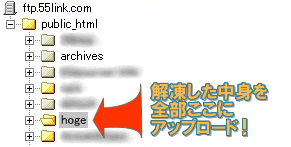 例えば、ルート/hoge/ などです。
例えば、ルート/hoge/ などです。
cgi ファイルの属性値は705にします。755でも大丈夫ですが、705の方がセキュリティが一段上です。(自分が扱う上では特に変化はありません)
MovableTypeのインストールで失敗する殆どのパターンがここなので注意が必要です。万がいちエラー画面が出て、ブラウザからログイン出来ない等の症状が出たならまずここを疑いましょう!!
使ってるFTPソフトなどの設定を見直して下さい!
※解凍したファイル群は全て元の文字コードのままアップして下さい!
アップ作業は結構な時間が掛かるので、この間にデータベース関連の設定を済ませます。
まずエックスサーバー![]() のコントロールパネル、MySQL設定から、
のコントロールパネル、MySQL設定から、
1.→ データベースの追加! 2.→ ユーザの追加! 3.→ 1で作成したデータベースへ、2で作成したユーザのアクセス権限を追加!
という作業を行います。詳しい事はエックス・サーバー側のコンパネ説明を見て貰うとして、その際に作成したデータベース名やユーザー名を先程リネームしたmt-config.cgi で指定する事になります。
mt-config.cgi を開き、35行目あたりを編集します。
Xserverの場合、デーベース名、ユーザー名とも自分が設定した名前の前にXserverのアカウント名が自動的に入ります。
例えばアカウント名がhoge1、デーベース名がhoge2、ユーザー名がhoge3なら以下のように設定します。
ObjectDriver DBI::mysql Database hoge1_hoge2 DBUser hoge1_hoge3 DBPassword ***** DBHost localhost
パスワードはコンパネで、MySQLのユーザーの追加時に設定したパスワードを記述します。
※コメント記号「#」とそれに続くスペースを外すのを忘れないでおきましょう!
(スペースはどうでもいいけどね)
続いて同じく mt-config.cgi から、28行目を編集します。ここに書いてあるパスを自分が mt.cgi を置くパスに変えます。
例えば、ドメイン「 hogehoge.com 」のルート直下に hoge ディレクトリを作り、そこに mt.cgi を入れたのなら
CGIPath http://www.hogehoge.com/hoge/
とします。
次に272行目を開き、自分が使いたい文字コードを指定します。utf-8で使いたい場合はそのままにします。
PublishCharset utf-8
最後にあとひとつmt-config.cgi を編集します。これは必須ではありませんので必要な方だけです。
MovableTypeでエントリー(記事)を書いた時に、エントリーだけでなく寄せられたコメントもサイト内の検索対象にしたい場合は以下のようにします。
515行目あたりにある # SearchElement both を探します。コメント記号「#」とそれに続くスペースを外します。
SearchElement both
Xserverの場合はこれにて設定終了です。mt-config.cgi を再度FTPアップしておきましょう。
MovableTypeを使う為には、インストール先のmt.cgi にアクセスします。これ以降ずーっとそうなので、「お気に入り」に登録しておきましょう。
初めて mt.cgi にアクセスすると次の画面が出るのでインストール続行をクリック!データベースが初期化されます。
インストール完了のメッセージが出ればOKです。続いてログイン画面が表示されます。
初めてのログインでは、ユーザ名に「Melody」、パスワードに「Nelson」と入力します。
あくまで最初だけですので、ログインした後は自分用のユーザ名&パスに変えておきましょう。![]()
◎参考サイト、私もこちらを参考にインストしました。
└ Movable Type 3.2 導入手順
【 どうしてもエラー画面がでる場合![]() 】
】
全て正しく設定したにも関わらず、mt.cgi を走らせてエラーが出るようなら、FTPアップ手順を見直して下さい。
例えば、extlibディレクトリ内の
フォルダ名「HTML」が →UPした後に「Html」
などと大文字小文字変換が起こっているとエラーが出ます。
UNIX系のウェブサーバーソフトでは大文字小文字が区別されるので、このような変換があるとCGIプログラムは正常に作動しません。
FTPソフトの設定を今一度確認してみましょう。
またMySQLの設定が間違っているとログインできずエラーになります。
落ち着いて今一度、以下の設定を見直しましょう。![]()
▽Xserver側のMySQL設定を見直す!
▽mt-config.cgiを開き35行目あたり(MySQL関連)を見直す!
【sv50サーバー以降において出力ファイルをPHPにする場合の注意】
エックスサーバーの場合、sv50サーバー以降においてPHPが正常に動作しない場合は、PHPのパーミッションやPHPを設置しているディレクトリのパーミッションを705にします。
新たに契約した方だとsv50以降のサーバーになる筈ですので、MovableTypeの出力ファイルを.phpで利用するなら、この作業は必須となります(と思われます)。
mt-config.cgiを開き、186行目あたりにある箇所を以下のように変更!
コメント記号「#」とそれに続くスペースを外します。
DBUmask 0072 HTMLUmask 0072 UploadUmask 0072 DirUmask 0072
MySQLを使う場合はDBUmaskはコメント付けたままで大丈夫だと思いますが、面倒くさい場合は上記のままでOK![]()
さらに201行目あたりにある箇所を以下のように変更!
コメント記号「#」とそれに続くスペースを外します。
HTMLPerms 0705 UploadPerms 0705
これによって何が変わるかというと、MovableTypeによって出力されるファイル&フォルダの属性が全て705になります。サーバー側は755を推奨していますが、705の方がセキュリティが一段上です。これでも問題なく動いているので良しとします。
ちなみにどうしても755で使いたいなら以下のようにします。
HTMLUmask 0022 UploadUmask 0022 DirUmask 0022 ~~~~~~~~~~~ HTMLPerms 0777 UploadPerms 0777
下(全体設定)から上(詳細設定)の数字を引いたものがパーミッションになります。(777-22=755)
ちなみに705の場合は(705-072=733)となりますが、733なんて属性はないので元の705になります。
└ Movable Typeユーザー・マニュアル: 環境設定ファイル (mt-config.cgi)
インストール後の設定など
正常にインストール後、MovableTypeへログインしてからの設定でちょっと引っかかりそうな所は、設定画面のサイトパス、アーカイブパスを設定する欄です。ここは一般的なURLではなく、サーバー上のパスを入力します。
デフォルトでサイト・パスは表示されていると思いますが、念の為に確認しておきましょう。
自分のサーバー上のパスを知りたい場合は、KentWebさんのFullPath Viewerが便利です。
任意の階層を指定したい場合などはpublic_html 配下に繋げていきます。public_html はルートディレクトリなので必ず入れておきましょう。
またアーカイブURLとパスはデフォルトでは入っていないので、自分で指定します。ここでは個別ページ、月別ページ、カテゴリページ等を入れる場所を指定します。
一般的にはサイトURL&パス階下に、archives ディレクトリを置きます。サイトパスをコピペして、スラッシュ(/)区切りで archivesディレクトリを繋げるだけです。
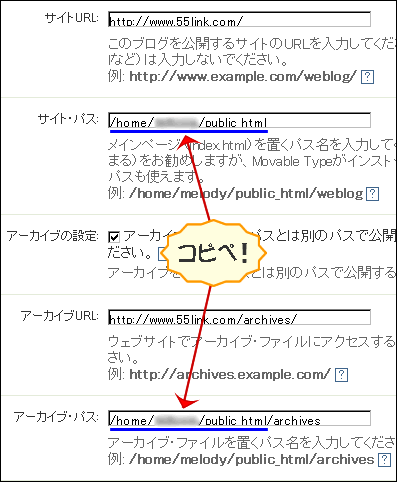
▽関連記事
└ 各アーカイブファイルの効率的な出力ファイル名 ~MovableType
インスト完了後、ブログのレイアウトや見映えの肝はスタイルシートです。
2カラムを3カラムに変更したいだとか、色々な悩みを解決できるサイトを紹介しておきます。ブラウザ毎の見え方の違いが詳説されています。
└ 1UPホームページ作成
特にIEばかり使って調節してると、Firefoxなど他のブラウザで見た時に、デザインが「こてんぱん」に崩れているのが普通なので、上記のサイトを参考にする事をお薦めします。
また、MovableTypeには独自のテンプレート・タグがあるので、初めて触れる人にはテンプレートを覗いても何の事がよく判らない事が多々あります。
私自身、他の方のMovableTypeを使ったブログを参考に理解を深めていきましたが、それでも正直限界があるのでMovableType関連本を何冊か買って手もとに置いてあります。
MovableType本はこちらでどうぞ。
└ ![]() 【売れてる順】 MovableType関連本 ~ Amazon.co.jp
【売れてる順】 MovableType関連本 ~ Amazon.co.jp
MovableTypeのカスタマイズと文字コード
MovableType標準設定での文字コードは「UTF-8」なので、今後のカスタマイズでテンプレートやプラグインなどのファイルをアップする時は、同コードでアップするのが基本となります。(Windowsの文字コードはShiftJIS)
UTF-8の文字コードでサーバーにアップさせるには主に二つの方法があります。
◆UTF-8対応のテキストエディタを使う!
◆UTF-8に変換アップしてくれるFTPツールを使う!
テキストエディタを使う場合は秀丸(有料)などの複数の文字コードに対応したテキストエディタを使います。
因みに秀丸でUTF-8ファイルを扱うには、[その他] - [動作環境]から左下の『上級者向け設定』のチェックボックスをONにします。
同じく [動作環境]のダイアログで、[ファイル] - [エンコード1]から、
「ファイルの内容を解析して~、」のチェックボックスをON、直下の欄でUTF-8など自分のMovableTypeで使う文字コードをチェックします。
こうする事でMovableTypeのテンプレートなどUTF-8のファイルを、Windows上で開いても自動的に同コードでデコードしてくれます。
同じく[動作環境]から、[ウィンドウ] - [高度なウィンドウ]より、タイトルバーの表示 ⇒ エンコードの種類を『常に表示』にすれば、タイトルバーに開いたファイルの文字コードを表示してくれます。
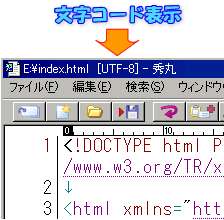
新規ファイルを作る時も、保存時にエンコードの種類をUTF-8にすればOKです。
さらに秀丸ではHidemarnet Explorerという専用アドインを使う事で、FTPサーバ上のファイルを開いて編集することも出来ます。
ローカルファイルと同じ様な感覚で編集&保存が可能となり便利です。
また秀丸などのUTF-8対応のテキストエディタを使わない場合は、UTF-8に変換アップしてくれるFTPツールを使う事になります。
因みに私が使ってるFTPツールはNextFTP(有料)です。こちらもシェアウェアですが、使いやすいので重宝します。(3ヶ月無料で試用できます)
◎更新ファイルのみを一発転送できる「ホームページ転送」ボタンを装備!
◎エクスプローラやデスクトップからの、ドラッグ&ドロップファイル転送!
◎フォルダ同時変更で、ローカルとホストのカレントフォルダを同時に移動!
◎特定ファイル「.cgi」、「.pl」などの属性値自動変換アップ!
◎UTF-8などへの文字コード変換アップ機能!(接続先毎に設定可能)
特に文字コード変換アップ機能は、一回設定しておくと以降は自動で変換してくれるようになるので、うっかりミスでShiftJISでファイルを作ってしまった時などに重宝します。(重宝しない場合もあり、笑)
日本のソフトでこの機能を持ったFTPツールは多分これしかないでしょう。
両ソフトともシェアウェアですが、一度アカウントを取得すると半永久的に使える定番ソフトなので以降大活躍してくれます。![]()
投稿者 Locutus : 2005年11月13日 20:54 | コメント (13) | トラックバック (2)
Xserver(エックスサーバー)が取得可能ドメインを大幅に増加!!
当サイトはエックスサーバー(Xserver)![]() で運営しております。
で運営しております。
⇒ エックスサーバーのメリット
エックスサーバー![]() が取得可能ドメインを大幅に増加させました。
が取得可能ドメインを大幅に増加させました。
新たに取得可能になったドメインは、cc, in, cn, bz, ws, tv です。
| Xserver(エックスサーバー)ドメイン別の取得・移管価格 | |
| ◆種類 | ◆価格(税込)/年 |
| .com / .net / .org | 1,575円 |
| .biz / .info | 1,575円 |
| .jp | 5,250円 |
| .ne.jp / .co.jp / .gr.jp /.or.jp | 7,350円 |
| .cc |
5,250円 |
| .bz |
5,250円 |
| .tv |
7,350円 |
X20プラン、X30プランをお申し込みの方には無料でドメインを1個プレゼント中です!!
≪ 続きを隠す投稿者 Locutus : 2005年10月26日 20:28 | コメント (0) | トラックバック (0)
MovableTypeをレンタルサーバーで使う!
当サイトはエックスサーバー(Xserver)![]() で運営しております。
で運営しております。
⇒ エックスサーバーのメリット
「人気ブログツールMovableTypeをMySQLでバリバリ使いたい!」
という只それだけの理由でレンタルサーバー移転を決意!
それまで使っていた某レンタルサーバーでは、データベースにBerkeleyDBしか使えず我慢ならずにサーバー探しを開始しました。
あちこちのレンタルサーバーのサイトを見て回った結果は、
「よく判らないっ!」
レンタルサーバーの知識は多少あってもMovableTypeの運用ってなると、よく判らないのが現状です。
パソコンに詳しい友人に直接聞いてみよ、と思い即電話。
ソフトウェア・プログラムで生計を立てている友人Tに、どこのレンタルサーバー使ってるかを教えてくれと、単刀直入に聞いてみた。
答えは「エックスサーバー(Xserver)![]() 」でした。
」でした。
Xserverのどこが良いのか執拗に聞いたところ、
友人T 「速い」
何が?
友人T 「レスポンス」
何の?
友人T 「サーバー」
へぇ~。MySQL使える?
友人T 「使える」
MovableType使える?
友人T 「使える」
決して仲が悪い訳ではないが口数が少ないのは承知しているので、それ以上は突っ込まずに電話切断。
過去の経緯から考えて彼の言うことは、パソコン&ネット関係では外れないので信用する事に。
サイトを覗いてみると、独自ドメインとサブドメインが無制限に使えるというもの凄い事実を発見!
これはSEO(検索エンジン最適化)的な観点から見逃せません。というのも検索最大手のGoogleでは、同一ドメインのサイトは最大で2サイトまでしか検索結果に表示しない からです。
複数サイトの運営を考えているなら独自ドメインの追加無制限は超強力な武器になります。![]()
ちなみにサブドメインでもGoogleは別ドメインとして認識してくれます。但し、こちらは今後Googleが対策してくる事も考えられるのでSEO効果は若干弱め!
MovableTypeについても僅かながら記述されており、使えるとの事。
っていうか実際使ってる本人からMovableTypeも使えて、データ管理にMySQLも利用できるって聞いてるので、記述があってもなくても関係ありません。![]()
さらにレスポンスの良さも見逃せません。SEOの事ばかりで申し訳ないのですが、Google サイトマップを利用した時に、サーバーのレスポンスが悪いとインデックスされない事があるんです。
同サービスを利用するとGoogleへのインデックス精度&速度が格段に上がるので、キビキビと動くサーバーってのはそれだけでSEO効果があります。![]()
という事であっさり新レンタルサーバーをエックスサーバー(Xserver)![]() に決定!!!
に決定!!!
値段も結構安いし(月額1,050円で3G~)、「ここで良しっ!」
追記:もう2年以上このレンタルサーバー使ってますが、快適そのもの。暫くはXserverで問題ないでしょう。
関連記事
└ Googleサイトマップを利用して最新の更新情報をGoogleに送信!
└ 独自ドメインブログを実現させる!
投稿者 Locutus : 2005年04月15日 20:42 | コメント (0) | トラックバック (0)
Xserver(エックス・サーバー)へのMovableTypeインストール手順!3,17以前
当サイトはエックスサーバー(Xserver)![]() で運営しております。
で運営しております。
⇒ エックスサーバーのメリット
注)この手順はVersion 3,17以前のものです。3,20以降の手順は以下のページを参考にどうぞ!
└ MovableTypeインストール手順!3,20以降~Xserver(エックス・サーバー)編
Xserver(エックス・サーバー)は高速フリーデータベースとして有名なMySQLが使えるので、MovableTypeのデータ管理も全てMySQLを使う事になります。その為にまず最初にXserverのコントロール・パネルからMySQL関連の設定を済ます必要があります。
まずエックスサーバー![]() のコントロールパネル、MySQL設定から、
のコントロールパネル、MySQL設定から、
1.→ データベースの追加
2.→ ユーザの追加
3.→ 1で作成したデータベースへ、2で作成したユーザのアクセス権限を追加
という作業を行います。詳しい事はエックス・サーバー側のコンパネ説明を見て貰うとして、その際に作成したデータベース名やユーザー名をそれぞれMovableTypeのインストフォルダにあるmt.cfgで指定する事になります。
mt.cfgの38行目あたりに以下の項目を見つけます。
# ObjectDriver DBI::mysql
# Database
# DBUser
# DBHost localhost
これを次のように変更します。
ObjectDriver DBI::mysql
Database デーベース名
DBUser ユーザー名
# DBHost localhost
◆DBI::mysql は自分が使うデータベースの種類を指定します。当然このままでOK!
◆Database デーベース名にはコンパネで設定した名前を指定します。
◆DBUser ユーザー名にはコンパネで設定した名前を指定します。
◆# DBHost localhost はデータベースを置くサーバーのホスト名を書きます。
Xserverの場合はMovableTypeを置いてあるのと同一のサーバーにmysql が置かれるので特に指定する必要はなくlocalhostのままで構いません。ていうかコメント付けたままでOKです。(外しても問題ありませんよ。)
デーベース名、ユーザー名とも自分が設定した名前の前にXserverのアカウント名が自動的に入ります。例えばアカウント名がhoge1、デーベース名がhoge2、ユーザー名がhoge3なら以下のように設定します。
ObjectDriver DBI::mysql
Database hoge1_hoge2
DBUser hoge1_hoge3
# DBHost localhost
次にmt-db-pass.cgi にパスワードを設定します。
mt-db-pass.cgiを開くと、database_password とだけ記述されているのでこれを削除し、代わりにXserverのコンパネで、MySQLのユーザーの追加時に設定したパスワードを記述します。このパスワードはDBUserで指定したユーザーがデータベースにアクセスする際に利用されます。
これでデータベース関連の設定は終了!あとは普通にインストすれば問題ありません。
└ Movable Type 3.x 導入手順
投稿者 Locutus : 2005年04月01日 17:34 | コメント (31) | トラックバック (0)
≪HOME(21世紀のアフィリエイト通販生活)